So aktivieren Sie Benachrichtigungen für Google Docs
Google Google Dokumente Held / / April 16, 2023

Zuletzt aktualisiert am

Möchten Sie über die neuesten Änderungen oder Kommentare in Ihrem Google Docs-Dokument auf dem Laufenden bleiben? Schalten Sie dazu Ihre Benachrichtigungen ein. Diese Anleitung erklärt, wie.
Verwenden Sie Google Docs, um mit anderen zusammenzuarbeiten? Wenn ja, möchten Sie vielleicht wissen, wenn jemand eine Änderung vornimmt oder einen Kommentar zu Ihrem Dokument hinterlässt. Auf diese Weise bleiben Sie über Feedback und Überarbeitungen auf dem Laufenden, ohne Ihr Dokument ständig überprüfen zu müssen.
Glücklicherweise verfügt Google Docs über eine integrierte Funktion, mit der Sie Benachrichtigungen für Ihre freigegebenen Dokumente aktivieren können. Sie können eine E-Mail oder eine mobile Benachrichtigung erhalten, wenn jemand Ihr Dokument bearbeitet, kommentiert oder einen Kommentar löst. Sie können auch die Häufigkeit und Art der Benachrichtigungen anpassen, die Sie erhalten möchten.
Führen Sie die folgenden Schritte aus, um Benachrichtigungen für Google Docs zu aktivieren.
Warum sollten Sie Benachrichtigungen für Google Docs aktivieren?
Das Aktivieren von Benachrichtigungen für Google Docs kann Ihnen dabei helfen:
- Verfolgen Sie die Änderungen und Kommentare Ihrer Mitarbeiter
- Reagieren Sie schnell und effizient auf Feedback und Vorschläge
- Vermeiden Sie es, wichtige Updates oder Fristen zu verpassen
- Bleiben Sie bei Ihren Projekten organisiert und produktiv
Sie können Benachrichtigungen in Google Docs auf Ihrem PC, Mac, Chromebook oder Ihrer mobilen App aktivieren. Benachrichtigungen auf Ihrem Desktop funktionieren per E-Mail, während mobile Benachrichtigungen Push-Benachrichtigungen direkt an Ihr Gerät senden.
So aktivieren Sie Benachrichtigungen für Google Docs über das Menü „Extras“.
Eine der einfachsten Möglichkeiten, Benachrichtigungen für Google Docs zu aktivieren, ist das Menü „Extras“.
So aktivieren Sie Benachrichtigungen in Google Docs über das Menü „Extras“:
- Öffnen Sie auf Ihrem PC, Mac oder Chromebook a Google Docs-Dokument für die Sie Benachrichtigungen erhalten möchten.
- Gehe zu Werkzeug > Benachrichtigungseinstellungen.
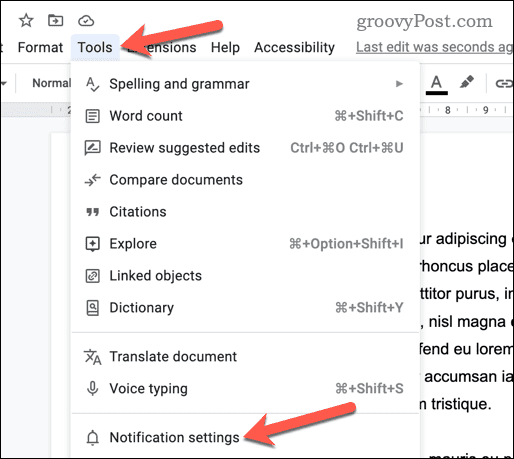
- Wählen Sie im Popup-Menü aus, wann Sie Benachrichtigungen erhalten möchten. Sie können wählen zwischen:
- Alle: Erhalten Sie eine E-Mail, wenn Änderungen vorgenommen oder Kommentare hinzugefügt oder gelöst werden.
- Kommentare für Sie: Erhalten Sie eine E-Mail, wenn ein Benutzer Sie mit einer @-Erwähnung anpingt oder wenn eine Antwort zu einem Kommentar hinzugefügt wird, an dem Sie ursprünglich beteiligt waren (z. B. wenn Sie ihn gestartet oder zuvor darauf geantwortet haben).
- Hinzugefügte und entfernte Inhalte: Erhalten Sie eine E-Mail, wenn das Dokument in irgendeiner Weise bearbeitet wird.
- Keiner: Erhalten Sie keine E-Mail-Benachrichtigungen für Änderungen.
- Klicken OK um Ihre Einstellungen zu speichern.
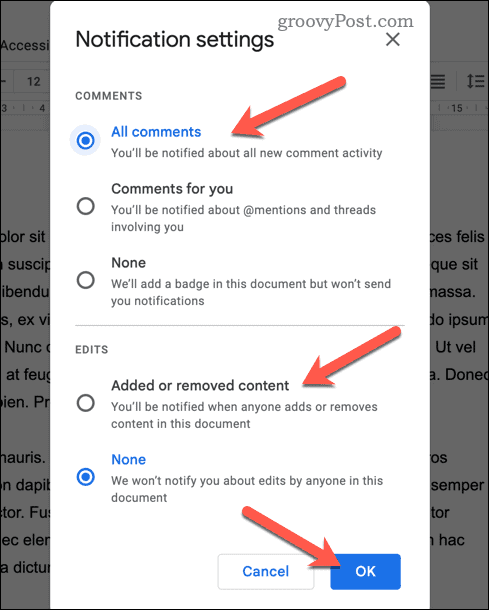
Wenn diese Einstellungen jetzt aktiv sind, sollten Sie E-Mail-Benachrichtigungen über Änderungen an Ihrem Dokument erhalten. Sie können diese Schritte jederzeit wiederholen, um Benachrichtigungen aus dem ausgewählten Dokument zu entfernen.
So aktivieren Sie Benachrichtigungen für Google Docs mithilfe des Kommentarverlaufs
Eine andere Möglichkeit, Benachrichtigungen für Google Docs zu aktivieren, ist die Verwendung von Kommentarverlauf Tafel. Dadurch wird sichergestellt, dass Sie eine Benachrichtigung erhalten, wenn Kommentare zu Ihrem Dokument abgegeben werden.
So aktivieren Sie Benachrichtigungen zum Kommentarverlauf in Google Docs:
- Öffnen Sie auf Ihrem PC, Mac oder Chromebook ein Google Docs-Dokument, für das Sie Benachrichtigungen erhalten möchten.
- Klicken Sie in der oberen rechten Ecke auf die Kommentarverlauf öffnen Taste. Es sieht aus wie ein Sprechblasensymbol mit drei Linien darin.
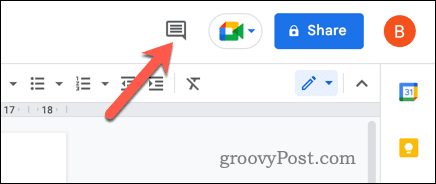
- Im Kommentarverlauf Panel auf der rechten Seite Ihres Bildschirms, klicken Sie auf Benachrichtigungseinstellungen.
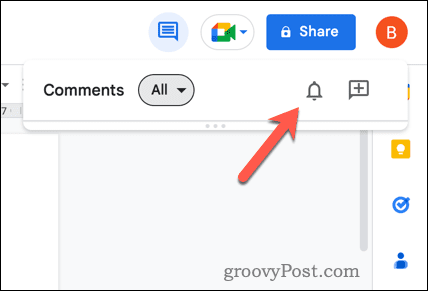
- Wählen Sie im Popup-Menü aus, wann Sie Benachrichtigungen erhalten möchten. Sie können wählen zwischen:
- Alle: Erhalten Sie eine E-Mail, wenn Änderungen vorgenommen oder Kommentare hinzugefügt oder gelöst werden.
- Kommentare für Sie: Erhalten Sie eine E-Mail, wenn ein Benutzer Sie mit einer @-Erwähnung anpingt oder wenn eine Antwort zu einem Kommentar hinzugefügt wird, an dem Sie ursprünglich beteiligt waren (z. B. wenn Sie ihn gestartet oder zuvor darauf geantwortet haben).
- Hinzugefügte und entfernte Inhalte: Erhalten Sie eine E-Mail, wenn das Dokument in irgendeiner Weise bearbeitet wird.
- Keiner: Erhalten Sie keine E-Mail-Benachrichtigungen für Änderungen.
- Klicken OK um Ihre Einstellungen zu speichern.
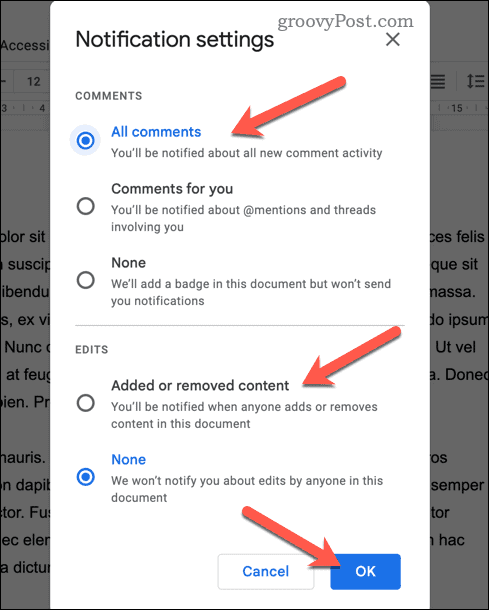
Sie erhalten jetzt E-Mail-Benachrichtigungen für Kommentare in Ihrem Dokument gemäß den oben ausgewählten Einstellungen. Wiederholen Sie diese Schritte, um Benachrichtigungen jederzeit zu deaktivieren.
So aktivieren Sie mobile Benachrichtigungen für Google Docs
Wenn Sie statt E-Mails lieber mobile Benachrichtigungen erhalten möchten, können Sie die Google Drive-App auf Ihrem Smartphone oder Tablet installieren und verwenden.
So aktivieren Sie Benachrichtigungen in Google Docs auf einem Mobilgerät:
- Laden Sie die Google Drive-App aus dem Google Play Store (für Android-Geräte) oder dem App Store (für iPhone- und iPad-Geräte) herunter und installieren Sie sie.
- Sobald die App installiert ist, öffnen Sie sie und melden Sie sich mit Ihrem Google-Konto an.
- Tippen Sie auf die Speisekarte Symbol (das Symbol mit den drei horizontalen Linien).
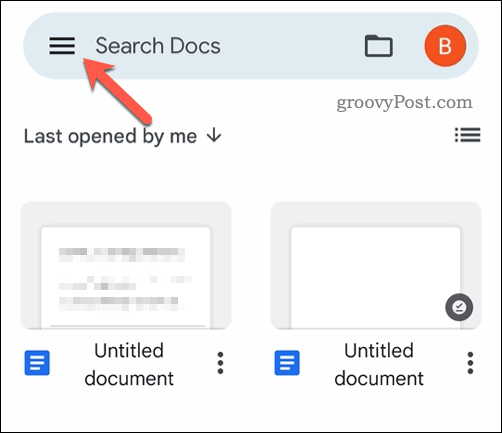
- Wählen Einstellungen > Benachrichtigungseinstellungen.
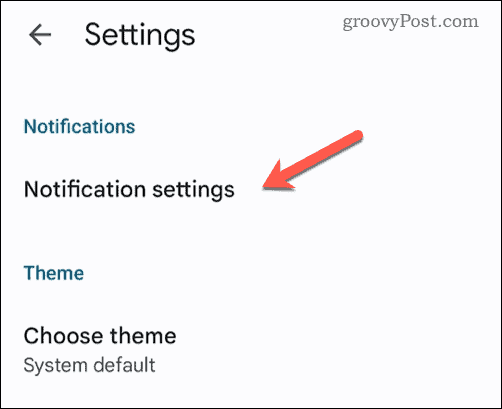
- Aktivieren Sie Ihre bevorzugten Benachrichtigungsoptionen, abhängig von der Art der Benachrichtigungen, die Sie erhalten möchten. Diese Einstellungen sind je nach Gerät unterschiedlich.
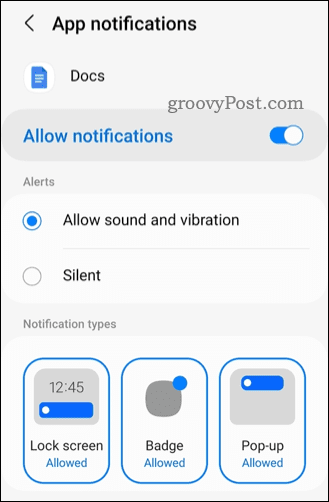
- Speichern und verlassen Sie an dieser Stelle Google Docs.
Mit den geänderten Einstellungen erhalten Sie jetzt mobile Benachrichtigungen, wenn jemand eine Datei mit Ihnen teilt oder ein Dokument kommentiert, auf das Sie zugreifen können.
Nachverfolgen von Änderungen in Google Docs
Das Aktivieren von Benachrichtigungen für Google Docs kann Ihnen dabei helfen, effektiver mit anderen zusammenzuarbeiten. Indem Sie über Änderungen und Kommentare zu Dokumenten, an denen Sie gemeinsam arbeiten, auf dem Laufenden gehalten werden, können Sie Ihre Arbeit mit anderen besser im Auge behalten.
Bist du gerade Erste Schritte mit Google Docs? Es gibt viel, was Sie lernen müssen, um ein Power-User zu werden.
Wenn Sie beispielsweise versuchen, ein Dokument zu bearbeiten, möchten Sie dies möglicherweise tun zwei Seiten nebeneinander in Google Docs anzeigen dir zu helfen. Du kannst auch Ändern Sie Ihre Sprache in Google Docs an Dokumenten in verschiedenen Sprachen zu arbeiten.
Willst du ein Schnitt-Ninja sein? Du kannst immer anonym in Google Docs arbeiten, hinzufügen und Änderungen vornehmen, ohne dass es jemand anderes weiß (wenn Sie den Zugriff dazu haben).
So finden Sie Ihren Windows 11-Produktschlüssel
Wenn Sie Ihren Windows 11-Produktschlüssel übertragen müssen oder ihn nur für eine Neuinstallation des Betriebssystems benötigen,...



